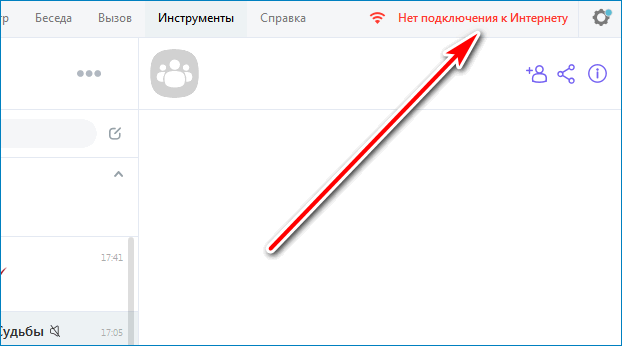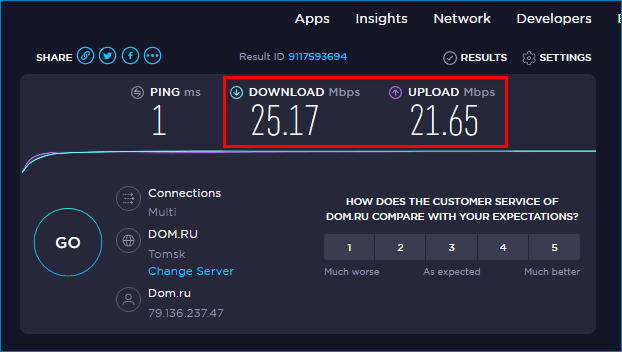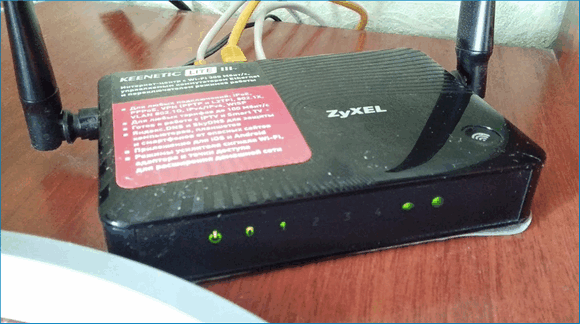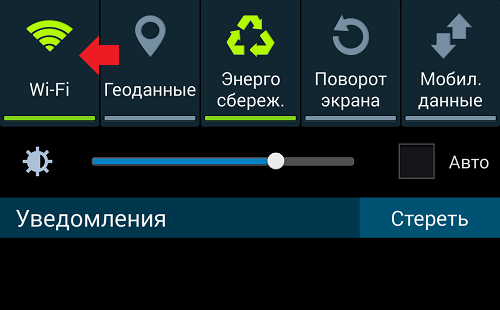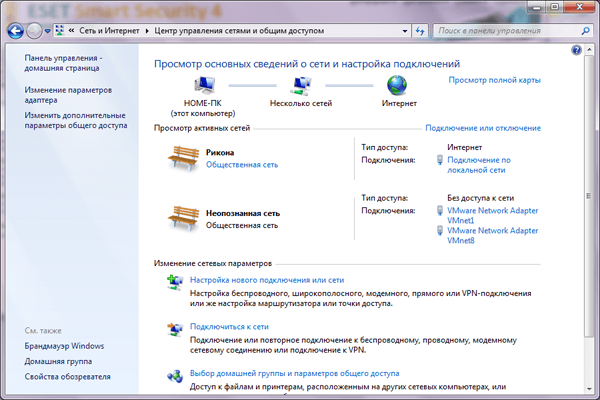Содержание:
- Проверка подключения к интернету
- Блокировка антивируса
- Обновление Viber
- Proxy и VPN
- Служба поддержки Viber
Если вы пользуетесь приложением Viber на компьютере, иногда вы могли столкнуться с тем, что программа пишет «Нет подключения к интернету». Причины могут быть разными, но обычно они довольно простые и решаются за несколько кликов мышки.
Я приведу ниже несколько самых распространённых примеров того, почему в Viber может пропасть интернет и почему программа не будет работать. Однако, в конкретно вашем случае всё может быть куда сложнее и запутаннее, и, если советы этой заметки вам не помогут, придётся обратиться к специалисту.
В Viber нет доступа к интернету – проверим подключение компьютера
Первое, что нам нужно сделать – убедится, что компьютер имеет доступ в интернет. Если вы используете операционную систему Windows, в нижнем правом углу вы увидите либо иконку «Монитор с проводом», что говорит о проводном подключении к интернет, либо иконку «Антенна», если используете Wi-Fi.
Если вы видите иконку «Глобус с крестиком», значит компьютер не видит подключения к сети интернет, потому Viber и не работает.
Самым простым способом исправить это – перезагрузка компьютера.
Если перезагрузка не помогла, и у вас есть доступ к роутеру, перезагрузите его. Узнайте, как это сделать из инструкции, либо на некоторых моделей на наклейке есть мануал по перезагрузке.
Не перепутайте со сбросом настроек, это не одно и то же. Сброс настроек роутера подразумевает удаление данных необходимых для подключения к провайдеру.
Если перезагрузки не помогли, позвоните в службу поддержки вашего провайдера и узнайте нет ли аварии на линии.
Если вы уверены, что у провайдера всё хорошо и у оборудования, но подключения к сети всё ещё отсутствует, вам необходимо обратиться к специалисту, чтобы он выяснил причину отсутствия интернета на компьютере.
Обычно доступ появляется автоматически, как только вы вставили провод, либо подключились к нужной Wi-Fi сети. Если этого не происходит, ситуации выходит из рамок штатской, и разбираться нужно конкретно в вашем случае, общие советы вряд ли подойдут.
Вернуться к содержанию
Доступ к интернету приложению Viber блокирует антивирус
Если вы убедились, что интернет на компьютере есть, но Viber всё не работает, вам необходимо проверить не блокирует ли доступ антивирус.
В каждом антивирусе есть настройки для приложений, которые следует исключить из проверки, либо настройки по ограничению доступа к интернету, или по особой фильтрации трафика для конкретных программ.
Проверьте их, чтобы Viber не фигурировал в этих параметрах, либо установите Viber в исключения, чтобы антивирус вообще не проверял работу этой программы.
Даже если вы не хотите отключать защиту навсегда, просто проверьте сработает ли исключение. Если да, и Viber получит доступ в интернет, значит, дело в антивирусе и с ним необходимо разбираться отдельно.
Я использую стандартный антивирус, который установлен в Windows 10, покажу, где увидеть есть ли разрешение для нормальной работы Viber:
- Для этого нажмите на «Пуск», перейдите в «Настройки»;
- Теперь выберите раздел «Сеть и интернет»;
- Внизу синим шрифтом вы увидите строку «Брандмауэр Windows»;
- Откроется окно настройки брандмауэра, нам нужно выбрать меню «Разрешить работу с приложением через брандмауэр»;
- Откроется окно со списком программ, которым разрешён доступ в интернет, убедитесь, что в списке есть «Viber» и что рядом с ним стоит галочка.
Вернуться к содержанию
Обновите Viber
Иногда вы видите, что у вайбера нет подключения к интернету по той причине, что вы пользуетесь старой версией.
Её необходимо обновить. Обычно это делается автоматически, но раз у него нет доступа к интернету, придётся сделать это руками, конечно, при условии, что компьютер имеет доступ к всемирной сети.
Для этого перейдите на официальный сайт Viber.
Нажмите на кнопку «Скачать».
На новой странице выберите «Скачать для Windows».
Будет загружен установщик программы, запустите его и следуйте инструкции на экране.
После установки перезагрузите компьютер, теперь вайбер должен получить доступ к интернету и работать нормально.
Вернуться к содержанию
Проблемы с Прокси или VPN
Очень часто ошибка подключения к интернету для приложения Viber связана с использованием VPN серверов, либо Прокси.
К сожалению, я не могу дать конкретных шагов по исправлению этой ошибки, т.к. не знаю какой VPN или Proxy вы используете и как они сконфигурированы.
Я лишь говорю о том, что это очень вероятные причины сбоя работы вайбер с интернетом, на которые следует обратить пристальное внимание.
Вернуться к содержанию
Если интернет на компьютере есть, но Viber к нему не подключается, и вы попробовали всё, что я описал выше, остаётся одно – обратиться в службу поддержки
Перейдите в браузере на официальный сайт Viber, на главной странице пролистайте вниз, пока не увидите фиолетовое меню с множеством разделов.
Нас интересует раздел «Viber», внутри которого вы увидите ссылку «Поддержка».
Прочитайте готовые ответы на наиболее распространённые проблемы. Если ответа вы не нашли, то есть последний шанс – написать письмо в поддержку Viber, чтобы вам ответил живой человек.
Для этого перейдите по ссылке help.viber.com/ru/contact заполните анкету как можно подробнее и ждите ответа.
Вернуться к содержанию
Об авторе: MiMaster
Привет, меня зовут Тимур. Я с детства увлекался компьютерами и IT-Индустрией, мне это нравится, это моя страсть. Последние несколько лет глубоко увлёкся компанией Xiaomi: идеологией, техникой и уникальным подходом к взрывному росту бизнеса. Владею многими гаджетами Xiaomi и делюсь опытом их использования, но главное — решением проблем и казусов, возникающих при неожиданных обстоятельствах, на страницах сайта mi-check.ru
Вайбер – это приложение, которое позволяет бесплатно общаться с людьми, отправлять им картинки, совершать вызовы. Для работы требуется только одно – подключение к интернету. Что делать, если в Viber нет подключения к интернету на компьютере – разберемся, как решить проблему и что проверить на ПК.
Нет подключения к сети, что это значит
Содержание
- 1 Нет подключения к сети, что это значит
- 2 Если в Вайбере появилась ошибка сети
- 2.1 Проверка скорости интернета
- 2.2 Перезапуск роутера и ПК
- 2.3 Мессенджер блокируется антивирусом или брандмауэром
- 3 Проверка обновлений Viber
- 4 Переустановка Viber
Вайбер на компьютере и телефоне работает с помощью интернета. Если соединение прервалось, все возможности приложения будут временно недоступны. Сообщение об ошибке появится на главном экране и не исчезнет до восстановления связи.
Ошибка «Нет подключения к интернету в Viber» означает только одно – мессенджер не может работать из-за отсутствия соединения с сетью. Причин может быть много, начиная от банальных: закончились деньги на домашнем интернете, случайно отсоединился кабель и заканчивая сложными: блокировка Viber антивирусами, поломка роутера, сбой в работе ПК.
Для решения проблемы придется выполнить комплексную проверку и выяснить причину ошибки.
Если в Вайбере появилась ошибка сети
Чтобы избавиться от ошибки, нужно выяснить причину. Проверьте простые моменты, которые могли возникнуть по невнимательности:
- есть ли деньги на счете домашнего интернета;
- не отошел ли кабель от компьютера;
- не выключен ли WiFi (если Вайбер установлен на ноутбуке).
Если все в порядке, можно приступать к поиску весомой причины, из-за которой Вайбер выдает ошибку подключения на ПК.
Проверка скорости интернета
Ошибка в Viber нет подключения к интернету на компьютере, часто вызвана низкой скоростью передачи данных. В этом случае мессенджер будет работать, однако периодически будет загораться соответствующее уведомление.
Проверить скорость интернет-соединения просто. Для этого можно перейти на бесплатный портал Speedtest и запустить бесплатный тест.
Как проверить скорость соединения на ПК:
- Перейдите на сайт Speedtest.
- Система автоматически определит провайдера, город расположения и отобразит IP-адрес.
- Для запуска теста нажмите на кнопку GO.
Дождитесь окончания проверки. Если скорость ниже 3-5 Mbps – это является причиной нестабильной работы Viber. Показатель Ping должен быть не более 80-100, в идеале он должен стремиться к нулю.
Что делать? Если тесты показали низкую скорость или высокий PING – обратитесь в службу поддержки своего провайдера. Узнайте у оператора, не ведутся ли технические работы, вызовите специалиста для проверки оборудования.
Перезапуск роутера и ПК
Проверить подключение к интернету не сложно. Для определения скорости можно воспользоваться бесплатным сервисом, для проверки работоспособности сети достаточно перейти на любой сайт с помощью браузера.
Если интернет работает нестабильно, компьютер часто теряет сеть и Вайбер пишет, что нет подключения, выполните следующие действия:
- перезапустите роутер;
- перезагрузите компьютер.
Если с перезагрузкой компьютера все просто, достаточно нажать на меню Пуск и выбрать соответствующую опцию, то перезапуск роутера может вызвать вопросы. Разберемся, как перезагрузить роутер самостоятельно:
- Найдите на корпусе роутера кнопку питания, нажмите на нее.
- Все пиктограммы должны потухнуть.
- Нажмите на кнопку питания еще раз через 5-10 минут.
- Дождитесь подключения к интернету и попробуйте воспользоваться Viber.
Важно. Некоторые роутеры не оснащаются кнопкой отключения, в этом случае выдерните прибор из розетки.
Если Вайбер не подключается к сети, а с сетью все в порядке, значит, проблема не связана с оборудованием или ошибкой у провайдера. В этом случае нужно проверить работу антивирусов, брандмауэра и настроек подключения в Windows.
Мессенджер блокируется антивирусом или брандмауэром
Проблема банальная, однако, встречается часто. После обновления антивирус обзавелся новыми базами, которые добавили Вайбер в список приложений с угрозами. В этом случае мессенджер может не запускаться или выход в сеть будет приостановлен.
Что делать? Для проверки временно отключите антивирус и запустите Вайбер. Если мессенджер заработал, ошибка подключения к интернету исчезла – проблема кроется в антивирусе. Чтобы восстановить работу Viber, добавьте его в список исключений через меню антивируса.
Влиять на работу мессенджера может и брандмауэр Windows. Он может блокировать доступ в интернет, тем самым ограничивая возможности приложения. Для проверки, опцию нужно отключить:
- Откройте меню Пуск и в строке поиска напишите «Брандмауэр».
- Кликните по подходящему результату.
- Слева найдите строку «Включение и отключение брандмауэра Windows».
- Временно отключите защиту и проверьте работу Viber.
Если действие помогло, Вайбер нужно добавить в список исключений. Включите брандмауэр и выполните шаги:
- Нажмите на строку «Разрешить запуск программы или компонента через брандмауэр Windows».
- Нажмите на клавишу «Разрешить другую программу».
- В списке найдите Viber и выберите его.
Теперь Windows не будет блокировать работу Viber, использовать мессенджер можно в обычном режиме.
Ошибка подключения к интернету может возникать из-за устаревшей версии мессенджера. Обычно обновления осуществляются автоматически, но проверить наличие новой версии можно и самостоятельно:
- Запустите мессенджер на компьютере.
- Синяя точка около иконки с настройками говорит о наличии уведомления, нажмите на шестеренку.
- Нажмите на кнопку «Обновить сейчас».
- На экране появится полоска, указывающая на статус операции.
Вайбер перезагрузится автоматически, его работоспособность должна восстановиться.
Важно. Если в меню нет кнопки «Обновить сейчас», значит, мессенджер не нуждается в обновлении.
Переустановка Viber
Крайним методом решения проблемы является переустановка мессенджера. Для этого можно воспользоваться несколькими вариантами:
- окном «Установка и удаление программ»;
- меню Пуск;
- сторонними приложениями, например Ccleaner.
Рассмотрим наиболее простой способ удаления Viber:
- Нажмите Пуск, затем кликните по «Панель управления».
- Выберите опцию «Удаление программ».
- В списке найдите Вайбер, выделите его и нажмите на кнопку удаления.
- Дождитесь окончания процедуры.
- Установите новую версию Вайбера с помощью официального сайта.
Может быть интересно: как установить последнюю версию Viber бесплатно.
Если Вайбер пишет, нет интернета, решить проблему можно самостоятельно. Для этого проверьте подключение к сети, перезапустите компьютер и роутер, добавьте мессенджер в список исключений в антивирусе и брандмауэре, обновите приложение. Если ничего не помогло, переустановите Viber или обратитесь в службу поддержки.
На чтение 3 мин Просмотров 18.5к. Опубликовано 13.09.2019
Мессенджер Viber по праву завоевал популярность как простое и надежное прило-жение для общения в сети. Но при работе иногда Вайбер пишет нет подключения к интернету. В статье подскажем, как разобраться с причинами сбоя и устранить проблему.
Содержание
- Почему появляется сообщение «Нет подключения к интернету»
- Методы решения проблемы
- Проверка наличия мобильного интернета
- Перезапуск устройства
- Коррекция настроек антивируса и брандмауэра
- Обращение в техподдержку
Почему появляется сообщение «Нет подключения к интернету»
Из-за чего иногда у Viber нет подключения к интернету?
Причин возникновения проблем, при которых приложение может писать об ошибке соединения со связью, достаточно много.
Условно их можно разделить на несколько категорий:
- сбои, связанные с работой и настройками программного обеспечения (как самого приложения, так и другого установленного ПО, влияющего на блокировку сетевых соединений);
- сброс сетевых настроек устройства или их неправильная установка;
- недостаточный уровень сигнала мобильной связи или wi-fi;
- отсутствие интернета со стороны провайдера;
- сбои или неисправности в сетевом оборудовании (роутеры, свичи, кабеля) или в «железе» ПК, смартфона.
Методы решения проблемы
Выявить причину, почему в программе нет подключения к интернету, проще всего методом исключения. Делать это нужно последовательно, пока приложение не начнет работать.
Независимо от того, где установлен Вайбер (на компьютере, планшете или другом гаджете), алгоритм поиска ошибки будет определяться способом подключения устройства к сети. Рассмотрим последовательность действий на примере смартфона.
Проверка наличия мобильного интернета
Большинство современных гаджетов таких брендов, как Xiaomi, Айфон и Lumia, поддерживают все стандарты мобильной связи. По индикации в верхней части экрана можно видеть наличие и уровень сигнала сотовой связи или wi-fi.
Если сигнал отсутствует, следует зайти в сетевые настройки и проверить, какой стандарт связи активирован. Например, если в мобильном телефоне включен 4G, а в данной местности нет поддержки этого стандарта, то нужно установить 3G.
При использовании вай-фай убедитесь, что в списке станций выбрана та, к которой имеется доступ. Иногда с первого раза подключиться не получается, тогда нужно повторить попытку снова. Кроме того, при необходимости активации доступа следует проверять правильность ввода пароля.
Перезапуск устройства
Если установить соединение так и не удалось, либо связь есть, но Viber по-прежнему не видит интернет, требуется перезапустить гаджет.
Коррекция настроек антивируса и брандмауэра
Одной из причин, когда Вайбер пишет о проблеме соединения, может быть и блокировка доступа со стороны защищающего ПО.
Важно! Факт блокирования антивирусом является прямым следствием наличия вредоносных программ. Прежде всего, выполните полную проверку устройства.
Сейчас это актуально не только для ОС Windows, но и Андроид. Единственным исключением остается Linux.
Лучше не подключать устройство к сети до завершения полной очистки.
При отсутствии вирусов последовательно отключите антивирус и брандмауэр (временно).
Если соединение с интернетом восстанавливается, то возможны следующие варианты:
- в первом случае проблему может решить обновление версии либо замена антивируса на другой;
- во втором – корректировка списков запрещенных и разрешенных программ.
Обращение в техподдержку
Иногда при работе мессенджера возникает ошибка подключения к сервисам Viber либо просто нет соединения с сервером при наличии сети и интернета. В этом случае необходимо обратиться в службу техподдержки. После заполнения формы на официальном сайте на почту приходит ответ с результатом рассмотрения неполадки.
В большинстве случаев перечисленными выше способами удается восстановить подключение к интернету. Если проблема остается, нужно переустановить программу.
Если в Viber нет подключения к интернету на компьютере, отправить сообщение или позвонить не получится. Рассмотрим, как проверить скорость интернета на ПК, что делать, если сети нет, что еще может повлиять на работу Viber.
Работает ли Вайбер без интернета
Содержание
- 1 Работает ли Вайбер без интернета
- 2 Как проверить скорость подключения
- 3 Нет интернета, что делать
- 3.1 Перезагрузите Wi-Fi роутер
- 3.2 Позвоните оператору
- 4 Подключение есть, но Вайбер не работает
- 4.1 Отключите антивирус
- 4.2 Переустановите мессенджер
- 5 Выводы
Если Вайбер пишет «Нет интернета», воспользоваться его опциями не получится. Сервис не работает в автономном режиме, для приема и отправки сообщений или звонков требуется постоянное соединение с сетью.
Проверить подключение можно с помощью браузера. В сети есть специальные онлайн-сервисы, которые позволяют замерить скорость интернета.
Проблемы с Вайбером могут возникнуть при нестабильном или медленном интернете. В этом случае сильно замедлится скорость приема сообщений, появятся ошибки при загрузке фото или видео.
Совет. Перезапустите компьютер и проверьте работоспособность Вайбера.
Как проверить скорость подключения
Если Вайбер пишет, что подключения к интернету нет, опции работать не будут. Соответствующее уведомление появляется в правом углу сверху и исчезает автоматически после подключения к сети.
Проверить подключение просто. Для этого откройте веб-браузер и попробуйте войти на любой сайт. Если страничка не загружается, а на экране появляется ошибка – сети нет. Увидеть отсутствие сети можно и с помощью иконки на панели «Пуск». Если интернета нет, иконка с Wi-Fi или проводным соединением будет перечеркнута.
Совет. Наведите курсор на иконку интернета, на экране появится уведомление, есть ли сеть.
Инструкция, как проверить скорость соединения на ПК:
- Откройте бесплатный сервис для измерения скорости интернета от Яндекс по ссылке.
- Нажмите на кнопку «Измерить».
- Дождитесь окончания теста, на экране появятся результаты.
Для стабильной работы мессенджера требуется скорость не менее 1,2 Мбит/с и выше. Если показания нормальные, проблема не в интернете, а в Вайбере.
Нет интернета, что делать
Если соединение полностью отсутствует и Вайбер не подключается к сети, нужно выполнить несколько проверок. В первую очередь убедитесь, что на счете интернет-провайдера есть доступные средства.
Если денег нет или закончился пакет, интернета не будет. Провайдеры не всегда присылают уведомления о минимальном балансе, поэтому за этим стоит следить самостоятельно.
Если деньги в личном кабинете провайдера есть и пакет оплачен, нужно проверить оборудование. Обычно это Wi-Fi роутер, который раздает подключение по всей квартире.
Перезагрузите Wi-Fi роутер
В Вайбере нет подключения к интернету на компьютере, однако все пакеты оплачены – в первую очередь нужно проверить роутер. Любое оборудование может зависнуть или даже сломаться. Об успешном подключении можно узнать с помощью иконок на роутере. Обычно на приборе горит логотип в виде @, иконка в виде земли и полосок сети.
Если одна из лампочек не горит или часто моргает логотип в виде земли, возникли проблемы с приемом или раздачей сигнала. Исправить ошибку самостоятельно можно путем перезагрузки роутера.
Для перезапуска оборудования нужно нажать на кнопку сзади. Все иконки погаснут. Включать роутер можно через несколько минут (операторы рекомендуют ждать 10 минут). После перезапуска работа сети должна восстановиться и Вайбер заработает в обычном режиме.
Внимание. Если не можете найти кнопку выключения на роутере, можно выдернуть прибор из розетки. Такой способ может привести к поломке роутера, будьте внимательны и лучше найдите кнопку.
Позвоните оператору
В Viber нет подключения к интернету на компьютере, при этом роутер работает нормально и перезапуск не помогает, что делать? В таком случае придется звонить оператору, объяснять проблему. Будьте готовы назвать адрес проживания, номер мобильного или идентификатор подключения.
Если проблема у оператора, он исправит ее в кратчайшие сроки и предложит перезагрузить ПК и роутер. После восстановления подключения, все программы, в том числе и Вайбер, заработают как обычно.
Обратите внимание. Если ведутся технические работы, отсутствие сети может затянуться. В этом случае воспользуйтесь Вайбером через телефон.
Подключение есть, но Вайбер не работает
Проблема может быть и следующего характера: интернет на компьютере есть, но Вайбер не работает. Повлиять на это могут следующие факторы:
- старая версия мессенджера;
- в файлах Viber появилась ошибка;
- работу приложения заблокировал антивирус.
Узнать, почему в Вайбере нет подключения, сложно. Если все остальные сервисы работают нормально, следует отключить антивирус или закачать новую версию Viber.
Отключите антивирус
Антивирусная программа может блокировать доступ к сети. Такое происходит, если сервис нашел угрозу или подозрение на вирус. Если Вайбер скачан через официальный сайт, переживать не стоит. Для проверки можно временно выключить антивирус и посмотреть, как работает мессенджер.
Внимание. Если установлена неофициальная версия Viber, не отключайте антивирус.
Выключили антивирус, но в Вайбере все равно нет подключения к интернету, возможно, появилась ошибка в файлах. В этом случае придется удалить старую версию приложения и скачать новую.
Переустановите мессенджер
Чтобы переустановить приложение, его нужно для начала удалить, затем скачать новую версию и распаковать ее. Удаление осуществляется с помощью встроенного на компьютере сервиса, вот как это сделать:
- Нажмите на «Пуск».
- Кликните по шестеренке, чтобы открыть меню.
- Перейдите в раздел «Приложения».
- В списке нужно найти Вайбер и удалить его.
После этого нужно скачать новую версию мессенджера и установить ее на ПК. Как найти последнюю версию Вайбер для компьютера, узнайте в соответствующем обзоре по ссылке.
Выводы
Если в Вайбере на компьютере нет подключения к интернету, причин может быть много. Начните проверку со скорости сети, если интернет полностью отсутствует, перезагрузите роутер или позвоните оператору.
Проблема может быть и в самом мессенджере. Если на компьютере есть интернет-подключение, но Вайбер пишет ошибку, скорее всего, повредились файлы или версия сервиса сильно устарела. Решить все проблемы можно путем удаления старой сборки Viber, и установки новой.
Не получается избавиться от ошибки самостоятельно? Всегда можно обратиться к специалисту. Для этого напишите в официальную службу поддержки Viber, подробно опишите проблему. Получить помощью можно и на нашем сайте, для этого напишите в рубрику «Вопрос/ответ».
Viber — отличное приложение для обмена мгновенными сообщениями. Его можно использовать на многих платформах, включая компьютеры с Windows. Однако многие его пользователи жалуются, что Viber не открывается или не отвечает в их системах. В этой статье мы рассмотрим, как легко решить эту проблему.
Почему мой Viber не открывается на моем ноутбуке?
Viber может не открываться на вашем ноутбуке по разным причинам. Обычно любое приложение не запускается в вашей системе, если данные приложения или кеши повреждены, это может быть и здесь. Однако чаще всего регистрируется сценарий отсутствия административных привилегий. Мы упомянули все решения и причины здесь и далее, поэтому обязательно ознакомьтесь с ними.
Если Viber не открывается, не запускается или не отвечает, попробуйте эти решения для решения проблемы.
- Запустите Viber с правами администратора
- Запустите средство устранения неполадок приложений Магазина Windows
- Сбросить Вайбер
- Разрешить Viber через брандмауэр
- Переустановите Вайбер
Поговорим о них подробно.
1]Запустите Viber с правами администратора
Иногда Viber не открывается в вашей системе только из-за отсутствия разрешений. Стороннее приложение довольно часто требует прав администратора, и в этом случае Viber делает то же самое. Что вы можете сделать, так это щелкнуть правой кнопкой мыши приложение и выбрать «Запуск от имени администратора». Это запустит игру с необходимыми привилегиями, однако, если вы хотите настроить приложение таким образом, чтобы оно каждый раз открывалось от имени администратора, попробуйте выполнить следующие шаги.
- Щелкните правой кнопкой мыши ярлык Viber и выберите Характеристики.
- Перейти к Совместимость вкладка
- Установите флажок Запускать эту программу от имени администратора.
- Нажмите «Применить» > «ОК».
Теперь откройте приложение и посмотрите, работает ли оно.
2]Запустите средство устранения неполадок приложений Магазина Windows.
Если предоставление Viber необходимых разрешений не сработало для вас, попробуйте запустить средство устранения неполадок приложений Магазина Windows и посмотреть, смогут ли они выявить и устранить проблему. Ниже приведены шаги, чтобы сделать то же самое.
Windows 11
- Открытым Настройки.
- Идти к Система > Устранение неполадок > Другие средства устранения неполадок.
- Нажмите «Выполнить», расположенную рядом с «Приложения Магазина Windows».
Windows 10
- Запуск Настройки.
- Нажмите на Обновление и безопасность > Устранение неполадок > Дополнительные средства устранения неполадок.
- Выбирать Приложения Магазина Windows и нажмите Запустить средство устранения неполадок.
После запуска средства устранения неполадок перезагрузите систему и проверьте, сохраняется ли проблема.
3]Сбросить Вайбер
Затем вы также можете попробовать сбросить Viber, чтобы избавиться от любых сбоев конфигурации, которые могут быть в вашем приложении. Для этого все, что вам нужно сделать, это выполнить предписанные шаги.
- Запустите настройки.
- Идти к Приложения > Приложения и функции.
- Искать Вайбер.
- Для Windows 11: нажмите на три вертикальные точки и выберите «Дополнительные параметры».
- Для Windows 10: выберите приложение и нажмите «Дополнительные параметры».
- Наконец, нажмите кнопку «Сброс».
Дождитесь завершения процесса, и ваша проблема будет решена. Если проблема не устранена, попробуйте восстановить файлы с помощью кнопки «Восстановить» в настройках приложения и посмотрите, работает ли это.
4]Разрешить Viber через брандмауэр
Ваш антивирус или встроенная система безопасности Windows могут помешать запуску Viber в вашей системе. Они могут блокировать некоторые из его функций, заставляя приложение работать неправильно. Мы должны разрешить приложение через брандмауэр Windows, если он у вас есть, или просто внести его в белый список в настройках антивируса, и все будет готово.
5]Переустановите Вайбер
Если ничего не работает, в крайнем случае переустановите Viber. Это будет работать для вас, если данные приложения повреждены. Все, что вам нужно сделать, это удалить приложение, а затем переустановить его. Это должно сделать работу за вас.
Надеюсь, эти решения помогут вам.
Как исправить, что Viber не отвечает?
Если Viver не отвечает, проверьте, запущены ли в вашей системе другие приложения. Если да, то, возможно, Viber не получает необходимых ресурсов. Вы должны закрыть их все. Но если проблема не устранена, попробуйте решения, упомянутые в этом посте.
Читайте также: 5 лучших приложений для социальных сетей для Windows, доступных в Microsoft Store.
На чтение 17 мин Просмотров 1к. Опубликовано 03.09.2021
Содержание
- Почему Вайбер пишет нет подключения к Интернету?
- Причины ошибок
- Отсутствует интернет
- Некорректная работа сервера
- Проблемы с устройством
- Проблемы при синхронизации
- Технические трудности
- Сбой работы мессенджера
- Мегафон
- Билайн
- Теле2
- Вирус
- МТС
- Установлена старая версия Viber
- Устаревшая версия операционной системы
- Проверка состояния сети
- На телефоне
- На компьютере
- Методы решения проблемы
- Проверка наличия мобильного интернета
- Перезапуск устройства
- Как переустановить Viber на телефоне?
- Как восстановить Viber на смартфоне?
- Как перезагрузить Вайбер на самсунге?
- Установить Вайбер на компьютер
- Технические требования к компьютеру
- Обновление драйверов для видеоадаптера
- Проверка портов
- Обращение в техподдержку
- Перезагрузите Wi-Fi роутер
- Коррекция настроек антивируса и брандмауэра
- Пошаговая инструкция по установке Вайбера на ПК с Windows
- Активация
- Без камеры
- Без смартфона
- С фaйлa APK
- Особенности установки для Linux
- Для чего нужна десктопная версия?
- Сколько раз можно активировать Вайбер?
- Что будет, если я удалю данные в Viber?
- Почему Viber не отправляет фотографии?
- Как я могу восстановить свои сообщения Viber?
- Как активировать номер в Вайбере?
Почему Вайбер пишет нет подключения к Интернету?
Почему не появляется интернет-сообщение
Эти факторы включают: Исчезновение сети, к которой был подключен телефон для подключения к Интернету. Мессенджер работает через определенную сеть.
Причины ошибок
Первый шаг — понять, почему Viber выдает ошибку при подключении к своим сервисам. Оказывается, программа, установленная на телефоне, пытается связаться с его серверами. Но он не получает от них ответа. Поэтому на экране появляется сообщение об ошибке.
Причин всего несколько:
- Сервер не работает. Разработчики периодически проверяют работоспособность системы, вносят изменения и обновления. И это вмешательство иногда мешает работе серверов.
- нет подключения к Интернету. Это самая частая ошибка. Поэтому сначала проверьте подключение к сети.
- Неисправности самого мессенджера, установленного на телефоне или компьютере. Некорректная работа программы может быть связана с большой нагрузкой на операционную систему. Пользователь сам может загружать операционную систему различными процессами, тем самым снижая ее производительность.
- Использование устаревшей версии программы. Вам необходимо проверить наличие обновлений и при необходимости установить их. Еще лучший вариант — установить автоматические обновления. Это можно сделать в настройках мессенджера.
- Вирус. Установка программ с непроверенных ресурсов может привести к заражению вашего телефона. Вредоносное ПО занимает большой объем памяти, замедляет работу всех процессов и может привести к сбоям в работе всей операционной системы или ее отдельных частей.
Каждая из этих проблем требует исследования. Итак, вам нужно начать действовать.
Отсутствует интернет
Чаще всего проблема возникает из-за плохого интернет-соединения или его полного отсутствия как такового. Вы можете проверить это, посмотрев на значок отображения сети на экране устройства:
- на смартфонах, планшетах: в правом верхнем углу экрана (если оператор сотовой связи) или в левом углу (wi-fi);
- на компьютере на панели задач (линия застряла внизу экрана).
Решить проблему можно так:
- Перезапустите сетевое соединение. Для этого выключите адаптер Wi-Fi на несколько секунд и снова включите. Или активируйте режим полета (проведите пальцем по экрану вниз, выберите команду «Режим полета», активируйте ее на несколько секунд).
- Перезагрузите устройство. Для этого нажмите и удерживайте кнопку питания, пока не появится контекстное меню. Выберите команду «Перезагрузить».
Некорректная работа сервера
Некорректная работа сервера обмена сообщениями.
В этом случае приложение подключится без каких-либо действий. Например, невозможность отправлять сообщения, совершать звонки.
При этом на экране иногда может появляться всплывающее окно «Сбой».
Исправить проблему могут только разработчики.
Проблемы с устройством
После проверки сетевых подключений очень важно проверить сам телефон. Иногда достаточно перезагрузить смартфон. Впоследствии все временные файлы удаляются, и процессы начинают нормально работать. Если это не помогло, а Viber по-прежнему сообщает об ошибке, возможно, вам придется вернуться к предыдущей версии.
Вы также можете проверить версию своей операционной системы. Обновляется по возможности. А еще нужно проверить устройство на вирусы. Об этом может свидетельствовать нестабильная работа различных приложений. Если подозрения на заражение оправданы, вирус удаляется. Возможно, вам потребуется переустановить саму операционную систему.
Проблемы при синхронизации
Почему вылетает Viber на iPhone 5s
Описанные выше проблемы — не единственные, которые могут возникнуть при работе Viber. Бывают случаи, когда при синхронизации программы на телефоне и компьютере также устраняется ошибка. И это очень неприятная ситуация, так как есть вероятность потерять все данные (контакты, сообщения).
Это происходит по нескольким причинам:
- Версии мессенджера на устройствах разные. Просто обновите программу и ошибка исчезнет.
- Нет подключения к Интернету или соединение нестабильно на устройстве. Не будем больше писать, как проверять сетевые соединения. Об этом подробно рассказывается в начале статьи.
- Проблема с временными файлами, которая решается перезапуском самих программ или устройств.
В ситуации синхронизации важно помнить, что необходимо протестировать оба устройства.
Во время запуска приложения также могут возникать следующие ошибки:
- «Работа прервана»;
- «Приложение остановлено»;
- «Произошла ошибка в программе».
Эти проблемы обычно решаются очисткой кеша. Если это не поможет, вам необходимо переустановить программу. Это удалит все чаты. Чтобы не потерять данные, нужно заранее создать резервную копию.
Как видите, наиболее частой причиной ошибок Viber является отсутствие сетевого подключения. А решить их вы можете, обратившись в службу технической поддержки вашего «интернета».
Технические трудности
Не исключено, что ошибка подключения к Messenger на серверах B произошла по вине разработчика — ведь поломки возможны в любой программе. К этой проблеме нужно подойти философски, придется немного подождать.
Через некоторое время работоспособность восстановится. К чести мессенджера отметим, что такие ситуации встречаются крайне редко. Для вашей уверенности вы можете связаться со службой поддержки Messenger на B, но не ожидайте быстрого ответа.
Сбой работы мессенджера
В сервисном центре также влияет отображение мессенджера на устройстве. Однако сбой здесь вызван проблемами со стороны получателя: устаревшая операционная система, некорректное соединение при обмене данными.
Чтобы решить проблему самостоятельно, сначала перезагрузите машину. Если это не помогло, удалите мессенджер, а затем установите новую версию.
Мегафон
Для пользователей сети Мегафон основной проблемой доступа к приложению будет нестабильная или слабая связь в удаленных местах.
Билайн
В 2020 году операторы Beeline по запросу Роскомнадзора ограничили доступ к IP-адресам, отвечающим за доставку Push-уведомлений, что сказалось на качестве приложений. Срок действия наложенного ограничения неизвестен.
Теле2
Неизвестно, соответствует ли Tele2 требованиям по ограничению доступа к Push-уведомлениям, но речь шла о подключении оператора к исполнению решения Роскомнадзора. Пока что сложности с мобильным интернетом возникают из-за слабого или нестабильного сигнала.
Проблемы с доступом к приложению у пользователей МТС возникают из-за конкуренции. Для людей, пользующихся бесплатным мессенджером, нет необходимости оплачивать другие услуги связи, кроме потраченного трафика, что негативно сказывается на доходах мобильных операторов.
Вирус
Ошибки подключения возникают из-за наличия вируса. При этом пользователь часто этого не знает.
Чтобы распознать вредоносный файл:
- Загрузите антивирусное программное обеспечение.
- Установите виджет (откройте получившийся файл, подтвердите необходимые разрешения).
- В меню приложения подтвердите функцию сканирования.
- Если есть вирусы, выберите команду «Устранить проблему».
Проверьте вашу систему на вирусы.
Проверку безопасности следует проводить не реже одного раза в неделю. А еще лучше включить автоматическое сканирование (в настройках программы).
Некоторые вирусы требуют радикальных мер: переустановить операционную систему. Для этого желательно обратиться к сотрудникам сервисных центров.
МТС
Проблемы с доступом к приложению у пользователей МТС возникают из-за конкуренции. Для людей, пользующихся бесплатным мессенджером, нет необходимости оплачивать другие услуги связи, кроме потраченного трафика, что негативно сказывается на доходах мобильных операторов.
Установлена старая версия Viber
Если в приложении Viber при подключении к серверу произошла ошибка, возможно, вышло глобальное обновление мессенджера и старая версия начала работать нестабильно. В этом случае вам нужно будет установить новую версию, вы можете проверить ее наличие через Google или Apple Store.
Как проверить обновления Viber через Google Store:
- Откройте Play Store.
- Проведите по экрану слева направо, чтобы открыть меню.
- Щелкните «Мои приложения и игры».
- Начнется автоматическая проверка обновлений, если Viber есть в списке выше, нажмите кнопку «Обновить» справа. Если мессенджера нет в списке, то в обновлении нет необходимости.
На iPhone поиск обновлений осуществляется аналогичным образом. Вам необходимо зайти в AppStore, написать в поиске название мессенджера, во вкладке с описанием должна появиться кнопка для загрузки новой версии.
Важный. После установки новой версии рекомендуется перезагрузить мобильное устройство. Повторно входить в аккаунт не нужно, приложение запоминает все настройки.
Устаревшая версия операционной системы
Ошибка может появиться при подключении к службам обмена сообщениями на B, если вы долгое время не обновляли прошивку смартфона. Учтите, что это нужно делать своевременно! Вы хотите защитить свои личные данные и повысить производительность своего устройства? Затем установите обновление системы после выхода стабильной версии.
Что делать сейчас?
- Откройте настройки вашего смартфона;
- Перейдите в раздел «О телефоне» на Android, или «Обновление ПО», или откройте «Общие» на iPhone; Теперь вы понимаете, что делать с ошибкой подключения к сервисам Messenger на B — постоянно применяйте возможные меры, и тогда вы столкнетесь с возникшими трудностями! Быстро и легко перезагрузите мессенджер и получите удовольствие от общения.
Прочие неисправности
Во время запуска приложения также могут возникать следующие ошибки:
- «Работа прервана»;
- «Приложение остановлено»;
- «Произошла ошибка в программе».
Эти проблемы обычно решаются очисткой кеша. Если это не поможет, вам необходимо переустановить программу. Это удалит все чаты. Чтобы не потерять данные, нужно заранее создать резервную копию.
Как видите, наиболее частой причиной ошибок Viber является отсутствие сетевого подключения. А решить их вы можете, обратившись в службу технической поддержки вашего «интернета».
Проверка состояния сети
Статус подключения к сети Wi-Fi.
Как уже упоминалось, ошибка подключения к Интернету является наиболее распространенной. Прежде чем впадать в панику, проверьте подключение вашего устройства.
На телефоне
Мобильные устройства и планшеты тестируются одинаково:
- Вверху экрана слева находится оператор мобильной связи.
- Вверху экрана справа находится Wi-Fi.
Вы можете решить проблемы:
- Вайбер пишет: «Нет подключения к Интернету». Что делать?
- Включите режим полета. Для этого прокрутите вниз сверху вниз, пока не появится контекстное меню, подтвердите команду.
- Перезагрузите адаптер, выключив его и снова включив через 5-10 секунд.
На компьютере
Состояние сети можно увидеть на панели задач: обычно закреплена небольшая полоска внизу экрана с изображением значков открытых программ, рабочего состояния основных приложений.
Состояние сети отображается тремя значками:
- Вертикальные полосы (например, на телефоне сотового оператора), если у вас подключен модем.
- Вид на арки через Wi-Fi.
- Изображение ПК с проводным подключением к Интернету.
Проверьте подключение к сети Wi-Fi на компьютере.
Независимо от типа подключения, в случае ошибки на значке появится красный крестик. Если это произойдет:
- Проверить порты подключения: модем, роутер, кабель плотно подключены.
- Перезагрузите интернет: Выключите Wi-Fi, вытащите кабель / модем из разъема.
- Щелкните правой кнопкой мыши значок ссылки. Выберите «Диагностика проблем». После определения проблемы подтвердите команду «Устранить проблемы».
Методы решения проблемы
Самый простой способ определить, почему у программы нет подключения к Интернету, — это запретить ее. Делать это нужно последовательно, пока приложение не запустится.
Независимо от того, где установлен Viber (на компьютере, планшете или другом гаджете), алгоритм отладки будет определяться тем, как устройство подключено к сети. Рассмотрим последовательность действий на примере смартфона.
Проверка наличия мобильного интернета
Самые современные гаджеты таких брендов, как Xiaomi, iPhone и Lumia, поддерживают все стандарты мобильной связи. По индикатору в верхней части экрана можно увидеть наличие и уровень сигнала сотовой связи или Wi-Fi.
Если сигнала нет, зайдите в настройки сети и проверьте, какой стандарт связи активирован. Например, если в мобильном телефоне включен 4G, а в регионе нет поддержки этого стандарта, необходимо установить 3G.
При использовании Wi-Fi убедитесь, что тот, к которому у вас есть доступ, выбран в списке станций. Иногда не удается подключиться с первого раза, поэтому нужно повторить попытку. Кроме того, если вам нужно разрешить доступ, вам необходимо убедиться, что ваш пароль правильный.
Перезапуск устройства
Если соединение не установлено или соединение есть, но Viber по-прежнему не видит интернет, необходимо перезагрузить гаджет.
Как переустановить Viber на телефоне?
Когда необходима переустановка
- Первым делом откройте меню «Настройки» (в телефоне, а не в атмосфере).
- Откройте «Приложения», щелкните раздел «Диспетчер приложений».
- Найдите значок Viber и нажмите на него.
- Во всплывающем окне выберите «Удалить» и подтвердите намерение кнопкой «ОК».
Как восстановить Viber на смартфоне?
↑ Давайте восстановим Viber по номеру телефона и аккаунту Google.
- Прежде всего, давайте войдем в вашу учетную запись Google (которая была у вас на предыдущем смартфоне)
- Скачайте Viber, введите свой номер телефона. Заполните поля Фамилия, Имя и День рождения. …
- После ввода ваших данных Viber попросит вас восстановить резервную копию.
Как перезагрузить Вайбер на самсунге?
Как перезапустить Viber на телефоне?
- Если этот способ не подходит, есть другой вариант посложнее. Перейти к настройкам.
- Найдите раздел «Приложения» или «Диспетчер приложений».
- Найдите Viber среди приложений и нажмите на его название.
- На странице приложения нажмите кнопку «Остановить».
- Подтвердите остановку.
Установить Вайбер на компьютер
Прежде чем анализировать, как установить Viber на компьютер, я должен сказать, что не все ПК могут справиться с этой программой. Есть ряд условий, которым должно соответствовать оборудование.
Технические требования к компьютеру
Следовательно, Viber будет дружить с Windows 7, 8, 10, Wista, XP SP3, Mac OS X 10.7 (или новее), Linux Ubuntu 64 bit или Fedora.
Если ваша операционная система есть в списке, вам следует проверить ряд других параметров:
— устройство должно иметь двухъядерный процессор;
— если вы будете использовать голосовые сообщения или видеозвонки, вам понадобится рабочая гарнитура (микрофон и наушники), а также веб-камера;
— для подключения оборудования необходим Bluetooth-приемник с поддержкой AD2P;
— наличие хорошего интернет-сигнала (необходим как для связи, так и для скачивания программы).
Обновление драйверов для видеоадаптера
Проблемы с видеосвязью могут быть вызваны устаревшими драйверами, которые мешают нормальной работе видеокарты.
Чтобы решить эту проблему в Windows 7, выполните следующие действия:
- Зайдите в «Панель управления» и найдите «Диспетчер устройств».
- Затем выберите «Видеокарта» и «Свойства». На этой вкладке нужно нажать на «Драйвер» и «Обновить».
- После этого перезагрузите компьютер и попробуйте снова открыть приложение.
Проверка портов
Эта проверка необходима, чтобы увидеть, насколько открыт ваш компьютер для приема данных из внешнего мира и сети.
Это можно сделать с помощью таких служб, как CurrPorts, а также через командную строку Windows.
- Для этого нажмите «Пуск» и введите «cmd», щелкните правой кнопкой мыши командную строку и запустите от имени администратора.
- Затем на открывшемся черном экране введите «netstat» и нажмите «Enter». Это даст вам список всех открытых портов на вашем компьютере.
Обращение в техподдержку
Иногда при запущенном мессенджере возникает ошибка при подключении к сервисам Viber или просто нет подключения к серверу, если есть сеть и интернет. В этом случае необходимо обратиться в службу технической поддержки. После заполнения формы на официальном сайте приходит ответ на почту с результатом рассмотрения проблемы.
В большинстве случаев вышеуказанные методы сбрасывают ваше интернет-соединение. Если проблема не исчезнет, вам необходимо переустановить программу.
Перезагрузите Wi-Fi роутер
В Viber на компьютере нет выхода в интернет, но все пакеты оплачены — в первую очередь нужно проверить роутер. Любое оборудование может замерзнуть или даже сломаться. Вы можете узнать об успешном подключении, используя значки на роутере. Обычно на устройстве есть логотип @, значок земли и полосы сети.
Если какой-либо из огней не горит или логотип земли часто мигает, есть проблемы с приемом или распределением сигнала. Вы можете исправить ошибку самостоятельно, перезапустив роутер.
Чтобы перезапустить оборудование, нужно нажать кнопку сзади. Все значки погаснут. Вы можете включить роутер через несколько минут (операторы рекомендуют подождать 10 минут). После перезагрузки сеть должна быть сброшена и Viber будет работать в обычном режиме.
Внимание. Если вы не можете найти кнопку выключения на маршрутизаторе, вы можете отключить устройство от сети. Этим способом можно сломать роутер, будьте осторожны и лучше найдите кнопку.
Коррекция настроек антивируса и брандмауэра
Одна из причин, по которой Viber пишет о проблеме с подключением, может быть блокировка доступа со стороны программного обеспечения безопасности.
Важно! Тот факт, что антивирус блокирует, является прямым следствием наличия вредоносного ПО. Прежде всего, сделайте полную проверку устройства.
Теперь это актуально не только для Windows, но и для Android. Linux — единственное исключение.
лучше не подключать устройство к сети до завершения полной очистки.
Если вирусов нет, последовательно (временно) отключите антивирус и брандмауэр).
Если подключение к Интернету восстановлено, возможны следующие варианты:
- в первом случае проблему можно решить обновлением версии или заменой антивируса на другой;
- во втором — корректировка списков запрещенных и разрешенных программ.
Пошаговая инструкция по установке Вайбера на ПК с Windows
Чтобы установить Viber на ноутбук, в первую очередь необходимо скачать саму программу.
Советуем делать это с официального сайта, чтобы не «ловить» вирусы и быть уверенным в нужной версии.
Активация
Есть несколько вариантов активации Viber на ПК или ноутбуке. Первый метод предполагает сканирование QR-кода. После открытия установленной программы вы увидите всплывающее окно с вопросом, установлено ли приложение на вашем смартфоне. Если ответ положительный, появится окно для ввода мобильного телефона и предложение «Открыть QR-сканер».
Без камеры
Если у вас кнопочный телефон или недостаточно мощная камера (например, Nokia lumium), вы можете войти в систему вручную следующим образом:
Без смартфона
Разработчики не предусмотрели самостоятельной установки Viber на компьютер в обход смартфона, но хитрый способ обмануть систему все же есть. Чтобы приложение работало без номера телефона и подключалось к мобильному телефону, необходимо установить эмулятор (фиктивный андроид). Вы можете использовать бесплатную программу BlueStacks, после установки которой Viber будет «думать», что ноутбук — это телефон.
Можно обойтись и без реального номера: сервисы Onlinesim и Telphin предлагают сгенерировать номера за 5 минут (бесплатная версия ограничена, но этого будет достаточно для получения номера, необходимого для установки Viber).
С фaйлa APK
Вы можете установить Viber на ПК другим способом, используя файл APK. Вы также можете найти и скачать Viber на ноутбук через apk файл бесплатно и на русском языке с официального сайта программы. Не нужно будет создавать аккаунты, добавлять коды.
Для завершения установки вам понадобится эмулятор. После того, как файл был загружен, вы должны открыть его через эмулятор (слева будет кнопка «APK»). Щелкните по нему, программа начнет доставку сжатых файлов.
Когда процесс будет завершен, появится всплывающее окно.
Особенности установки для Linux
Операционная система Linux, в отличие от рассмотренных выше, имеет ряд особенностей.
Давайте узнаем, как скачать Viber на компьютер с Linux.
План дальнейших действий такой же, как и для Windows: ввести номер, просканировать код и радоваться, когда установка будет завершена.
Важно: Вы можете бесплатно скачать программу Viber на свой компьютер вне зависимости от операционной системы устройства. Если на каком-либо из сайтов у вас просят деньги за установку, они определенно мошенники. Избегайте таких источников и по возможности направьте их в службу поддержки программы. Также желательно обратиться в киберполицию. Поддержка Служба поддержки viber com работает круглосуточно и без выходных. Рассмотрение заявок происходит в течение одной недели.
Для чего нужна десктопная версия?
Если ваше устройство соответствует вышеуказанным требованиям, проблем с установкой не возникнет. Но может возникнуть вопрос: зачем устанавливать мессенджер на компьютер?
О вкусах речи нет, но преимущества настольной версии очевидны: полноценная клавиатура, крупные шрифты и для кого-то это отличная возможность вести бизнес. Согласитесь, гораздо удобнее связываться с клиентами и партнерами с помощью компьютера.
Сколько раз можно активировать Вайбер?
«Будьте осторожны: вы можете делать только три попытки в день активировать свою учетную запись для vibe. Если вы попробуете сделать четвертую систему, она заблокирует вас на 24 часа, после чего вы сможете повторить попытку».
Что будет, если я удалю данные в Viber?
Очистка данных по существу восстанавливает приложение до состояния по умолчанию — оно заставляет ваше приложение вести себя так, как при первой загрузке и установке.
Почему Viber не отправляет фотографии?
По умолчанию Viber автоматически загружает медиафайлы (фото / видео) только при подключении к Wi-Fi. Вы можете зайти в Viber> Меню> Настройки> Мультимедиа, включить «Автоматически загружать медиа в мобильную сеть». PS: Снимите флажок «Ограничить использование данных», если необходимо. Если это не сработает, вы можете попробовать создать резервную копию данных Viber, а затем очистить кеш / данные Viber.
Как я могу восстановить свои сообщения Viber?
- Откройте расширенный экран».
- Щелкните Настройки.
- Выберите учетную запись.
- Выберите Backup Viber.
- Щелкните Восстановить.
- Выберите Восстановить сейчас.
Как активировать номер в Вайбере?
Активация Viber. Пошаговая инструкция
- Выберите язык (например, русский) и страну проживания. …
- Введите номер своего мобильного телефона (без кода страны, поскольку он автоматически регистрируется после выполнения шага 1).
- Получите код подтверждения (он приходит в SMS или может быть загружен автоматически в самом приложении).
2
1
18.04.2018, 15:12
Заработало у вас? У меня тоже уже 3 часа такая проблема! Перестанавливала Вайбер, теперь не могу зайти. Пытаюсь отправить смс на телефон для входа, пишет нет подключения к интернету, хотя оно есть. Что только не делала….(
1
3
19.04.2018, 05:35
Небольшой гайд по установке вибер на пк, для тех у кого выдает » нет подключения к сети», при работающем вибере на смартфоне
1. скачиваете вибер для своей ос
2. подключаете телефон шнуром к пк и включаете режим usb модем, подаете инет на пк, при этом основное подключение должно быть в режиме «отключено»
3. активируете вибер на пк
4. отключаете телефон и включаете обычное подключение к сети
должно заработать
1
1
19.04.2018, 05:48
Люди , така дк проблема! Инет есть , пишет что сети нет! Перепробовала все не помогает ((( что делать блин
0
3
19.04.2018, 06:20
Люди у кого айфон скачайте vpn и будет зразу работать
3
1
19.04.2018, 09:02
Заработало!!!!
0
1
22.04.2018, 14:03
Скачала приложение VPN и всё прекрасно заработало
2
1
23.04.2018, 03:54
23/04/2018 столкнулась с тем что на блюстакс не активировался вайбер, пишет нет подключения к интернет, хотя интернет работал. В итоге лишь пришлось скачать VPN HOOLA и через него открыть вайбер в блюстакс. И вуаля заработал!!! Так что товарищи пробуйте через VPN.
2
0
28.04.2018, 16:43
Пишет, что нет интернет-соединения на ПК — делаю следующее .
Заходим в диспетчер задач Windows — процессы- находим Viber exe-
кликаем- завершить процесс . Затем открываем Viber и всё подключение
к интернету есть
2
1
18.05.2018, 08:34
Люди у кого айфон скачайте vpn и будет зразу работать
А что делать тем, у кого андроид???? Мучаюсь уже сутки
В ответ на сообщение от Настя
#191690
0
0
26.05.2018, 17:09
Гость
А что делать тем, у кого андроид???? Мучаюсь уже сутки
Так на Андроид тоже есть VPN-клиенты, в том числе и бесплатные. Найти их можно в наборе:
VPN клиенты для Android
.
В ответ на сообщение от Гость
#192633
0
1
05.06.2018, 10:30
Это глюки самого вайбера, не ищите проблему…
0
1
13.06.2018, 09:50
Вайбер пишет «Нет в сети» Что делать ?
1
0
13.06.2018, 15:54
Гость
Гость
загрузил вибер на пк а войти не могу пишет нет подключения к интернету но подключение есть на телефоне открыт
Ты прав со мной тоже самое не могу понять что такое!!!Буду писать тех-поддержке
я уже все перепробывала, перелопатила весь инет и нет толку 
В ответ на сообщение от Гость
#189064
1
0
13.06.2018, 16:37
А при чем тех поддержка? На телефон все корректно работает 

0
0
08.08.2018, 06:47
Совершенно случайно нашел решение проблемы «нет соединения с интернетом» у Viber для тех кто пользуется 3G модемами. Очень долго искал решения в и нтернете. Никто вразумительного ничего сказать не мог. Кроме как открыть порты, отключить брандмаузер. Хотя ясно что причина не в портах и не в брандмаузере, потому что с обычным проводным интернетом все работает. А вот при подключении 3G модема восклицательный знак на иконке Viber. А сегодня по работе мне нужно было подключиться к контроллеру по Ethernet сети. Воткнул кабель в Ethernet порт и о чудо! Связь в Viber появилась! Вывод таков: Криворукий Viber как то связан с обычным Ethernet портом компьютера. Нужно подключить кабель к роутеру или маршрутизатору, что бы Ethernet порт был активен.
2
0
14.09.2018, 09:28
Что делать? Почти всё перепробовали!
Помогите! :cry
1
1
19.02.2019, 09:16
Гость
если есть Adguard то отключи его и все должно заработать!!!
Сколько промучился, а только это и помогло! Спасибо!
В ответ на сообщение от Гость
#190909
0
0
13.03.2019, 09:01
Проблема та же:активный вайбер, вышел из вайфая или отключил моб.интернет, затем включил вайфай или моб.инет — вайбер не активный.Решение такое: зайти в настройки÷ программы÷ вайбер÷ выключить принудительно ( не удалить! Не перепутайте)÷снова открыть вайбер, работает пока снова не выйдешь из инета. Чтобы зайти в вайбер процедуру повторять. Не удобно, но другого решения не нашел в настройках.
0
0
22.06.2019, 10:01
Долго искал решение, нашел сам. Может, кому поможет.
Итак, какая была проблема. Вайбер устанавливался (на ПК), но не грузил QR-код и поэтому установка на этом моменте завершалась (писал, что нет интернета, хотя он был). Переустановка, удаление, очистка куки, установка старой версии Вайбера и другое не помогало. Его не удавалось установить и с помощью симулятора Андроид. Оказалось, что его блокировали настройки сети.
Чтобы исправить проблему выполните следующие действия (для Windows) – откройте проводник и найдите пункты:
Панель управления/Сеть и интернет/Свойства браузера – найти вкладку «Подключения»/кнопка «Настройка сети» − убрать галочку возле пункта «Прокси-сервер»: Использовать прокси-сервер для локальных подключений. – Поставить галочку возле: «Не использовать прокси-сервер для локальных адресов.
Надеюсь, вам поможет. Всем хорошего времени суток!
P.S.: Прикрепляю скрины последних окон, в которых нужно осуществить изменения. Кто и так разобрался, смотреть не обязательно.
1)
https://prnt.sc/o575s5
2)
https://prnt.sc/o5762h
0
0
05.07.2019, 19:48
смешно неработает на вин7, версия в 10 работала до весны 2019 года,после запускалась но сообщения неотправить пишет нет сети по проводному подключениб через которое с оф сайта скачал же 11 версию после начала установки неактивировать нет подключения к сети ….
0
0
17.07.2019, 09:04
у меня проблемма решилась следующим образом.
виндовс 10. в поиске виндовс вводите «прокси»
заходите в «Параметры прокси-сервера».
Внузу отключаете галочку «Использовать прокси-сервер».
Вайбер сразу заработал!
0
2
05.10.2019, 21:14
у меня adguard блокировал.отключил его.всё заработало
1
1
30.12.2019, 21:16
Гость Евгений
Было тоже самое. Вышел из вайбера, выключил интернет на телефоне (мобильные данные и Wi-Fi). Перезагрузил устройство, зашел в вайбер, он написал нет интернета. Не выходя из программы включил мобильные данные (развернул верхнюю строку где иконки включения) и вайбер заработал.
. Спасибо, помогли!
В ответ на сообщение от Гость Евгений
#163249
Содержание
- Viber пишет: “Нет подключения к интернету”
- Почему появляется сообщение «Нет подключения к интернету»
- Методы решения проблемы
- Проверка наличия мобильного интернета
- Перезапуск устройства
- Коррекция настроек антивируса и брандмауэра
- Обращение в техподдержку
- Вайбер — нет подключения к интернету на компьютере, решаем проблему
- Нет подключения к сети, что это значит
- Если в Вайбере появилась ошибка сети
- Проверка скорости интернета
- Перезапуск роутера и ПК
- Мессенджер блокируется антивирусом или брандмауэром
- Проверка обновлений Viber
- Переустановка Viber
- Нет подключения к интернету в Viber
- Основные причины, почему Вайбер не подключается к интернету
- Нет подключения к сети на компьютере что делать?
- Не подключается к Интернету на телефоне что делать?
- Андроид
- Айфон
- Нет подключения к интернету в Viber на компьютере
- Работает ли Вайбер без интернета
- Как проверить скорость подключения
- Нет интернета, что делать
- Перезагрузите Wi-Fi роутер
- Позвоните оператору
- Подключение есть, но Вайбер не работает
- Отключите антивирус
- Переустановите мессенджер
- Выводы
- Как исправить ошибку в Вайбере «нет подключения к интернету на компьютере»
- Ошибка в Вайбере «Нет подключения к интернету»
- Возможные причины
- Как решить проблему
- Проверка доступа и настроек сети
- Перезагрузка ПК
- Обращение в техподдержку
Viber пишет: “Нет подключения к интернету”
Мессенджер Viber по праву завоевал популярность как простое и надежное прило-жение для общения в сети. Но при работе иногда Вайбер пишет нет подключения к интернету. В статье подскажем, как разобраться с причинами сбоя и устранить проблему.
Почему появляется сообщение «Нет подключения к интернету»
Из-за чего иногда у Viber нет подключения к интернету?
Причин возникновения проблем, при которых приложение может писать об ошибке соединения со связью, достаточно много.
Условно их можно разделить на несколько категорий:
Методы решения проблемы
Выявить причину, почему в программе нет подключения к интернету, проще всего методом исключения. Делать это нужно последовательно, пока приложение не начнет работать.
Независимо от того, где установлен Вайбер (на компьютере, планшете или другом гаджете), алгоритм поиска ошибки будет определяться способом подключения устройства к сети. Рассмотрим последовательность действий на примере смартфона.
Проверка наличия мобильного интернета
Большинство современных гаджетов таких брендов, как Xiaomi, Айфон и Lumia, поддерживают все стандарты мобильной связи. По индикации в верхней части экрана можно видеть наличие и уровень сигнала сотовой связи или wi-fi.
Если сигнал отсутствует, следует зайти в сетевые настройки и проверить, какой стандарт связи активирован. Например, если в мобильном телефоне включен 4G, а в данной местности нет поддержки этого стандарта, то нужно установить 3G.
При использовании вай-фай убедитесь, что в списке станций выбрана та, к которой имеется доступ. Иногда с первого раза подключиться не получается, тогда нужно повторить попытку снова. Кроме того, при необходимости активации доступа следует проверять правильность ввода пароля.
Перезапуск устройства
Если установить соединение так и не удалось, либо связь есть, но Viber по-прежнему не видит интернет, требуется перезапустить гаджет.
Коррекция настроек антивируса и брандмауэра
Одной из причин, когда Вайбер пишет о проблеме соединения, может быть и блокировка доступа со стороны защищающего ПО.
Важно! Факт блокирования антивирусом является прямым следствием наличия вредоносных программ. Прежде всего, выполните полную проверку устройства.
Сейчас это актуально не только для ОС Windows, но и Андроид. Единственным исключением остается Linux.
Лучше не подключать устройство к сети до завершения полной очистки.
При отсутствии вирусов последовательно отключите антивирус и брандмауэр (временно).
Если соединение с интернетом восстанавливается, то возможны следующие варианты:
Обращение в техподдержку
Иногда при работе мессенджера возникает ошибка подключения к сервисам Viber либо просто нет соединения с сервером при наличии сети и интернета. В этом случае необходимо обратиться в службу техподдержки. После заполнения формы на официальном сайте на почту приходит ответ с результатом рассмотрения неполадки.
В большинстве случаев перечисленными выше способами удается восстановить подключение к интернету. Если проблема остается, нужно переустановить программу.
Источник
Вайбер — нет подключения к интернету на компьютере, решаем проблему
Вайбер – это приложение, которое позволяет бесплатно общаться с людьми, отправлять им картинки, совершать вызовы. Для работы требуется только одно – подключение к интернету. Что делать, если в Viber нет подключения к интернету на компьютере – разберемся, как решить проблему и что проверить на ПК.
Нет подключения к сети, что это значит
Вайбер на компьютере и телефоне работает с помощью интернета. Если соединение прервалось, все возможности приложения будут временно недоступны. Сообщение об ошибке появится на главном экране и не исчезнет до восстановления связи.
Ошибка «Нет подключения к интернету в Viber» означает только одно – мессенджер не может работать из-за отсутствия соединения с сетью. Причин может быть много, начиная от банальных: закончились деньги на домашнем интернете, случайно отсоединился кабель и заканчивая сложными: блокировка Viber антивирусами, поломка роутера, сбой в работе ПК.
Для решения проблемы придется выполнить комплексную проверку и выяснить причину ошибки.
Если в Вайбере появилась ошибка сети
Чтобы избавиться от ошибки, нужно выяснить причину. Проверьте простые моменты, которые могли возникнуть по невнимательности:
Если все в порядке, можно приступать к поиску весомой причины, из-за которой Вайбер выдает ошибку подключения на ПК.
Проверка скорости интернета
Ошибка в Viber нет подключения к интернету на компьютере, часто вызвана низкой скоростью передачи данных. В этом случае мессенджер будет работать, однако периодически будет загораться соответствующее уведомление.
Проверить скорость интернет-соединения просто. Для этого можно перейти на бесплатный портал Speedtest и запустить бесплатный тест.
Как проверить скорость соединения на ПК:
Дождитесь окончания проверки. Если скорость ниже 3-5 Mbps – это является причиной нестабильной работы Viber. Показатель Ping должен быть не более 80-100, в идеале он должен стремиться к нулю.
Что делать? Если тесты показали низкую скорость или высокий PING – обратитесь в службу поддержки своего провайдера. Узнайте у оператора, не ведутся ли технические работы, вызовите специалиста для проверки оборудования.
Перезапуск роутера и ПК
Проверить подключение к интернету не сложно. Для определения скорости можно воспользоваться бесплатным сервисом, для проверки работоспособности сети достаточно перейти на любой сайт с помощью браузера.
Если интернет работает нестабильно, компьютер часто теряет сеть и Вайбер пишет, что нет подключения, выполните следующие действия:
Если с перезагрузкой компьютера все просто, достаточно нажать на меню Пуск и выбрать соответствующую опцию, то перезапуск роутера может вызвать вопросы. Разберемся, как перезагрузить роутер самостоятельно:
Важно. Некоторые роутеры не оснащаются кнопкой отключения, в этом случае выдерните прибор из розетки.
Если Вайбер не подключается к сети, а с сетью все в порядке, значит, проблема не связана с оборудованием или ошибкой у провайдера. В этом случае нужно проверить работу антивирусов, брандмауэра и настроек подключения в Windows.
Мессенджер блокируется антивирусом или брандмауэром
Проблема банальная, однако, встречается часто. После обновления антивирус обзавелся новыми базами, которые добавили Вайбер в список приложений с угрозами. В этом случае мессенджер может не запускаться или выход в сеть будет приостановлен.
Что делать? Для проверки временно отключите антивирус и запустите Вайбер. Если мессенджер заработал, ошибка подключения к интернету исчезла – проблема кроется в антивирусе. Чтобы восстановить работу Viber, добавьте его в список исключений через меню антивируса.
Влиять на работу мессенджера может и брандмауэр Windows. Он может блокировать доступ в интернет, тем самым ограничивая возможности приложения. Для проверки, опцию нужно отключить:
Если действие помогло, Вайбер нужно добавить в список исключений. Включите брандмауэр и выполните шаги:
Теперь Windows не будет блокировать работу Viber, использовать мессенджер можно в обычном режиме.
Проверка обновлений Viber
Ошибка подключения к интернету может возникать из-за устаревшей версии мессенджера. Обычно обновления осуществляются автоматически, но проверить наличие новой версии можно и самостоятельно:
Вайбер перезагрузится автоматически, его работоспособность должна восстановиться.
Важно. Если в меню нет кнопки «Обновить сейчас», значит, мессенджер не нуждается в обновлении.
Переустановка Viber
Крайним методом решения проблемы является переустановка мессенджера. Для этого можно воспользоваться несколькими вариантами:
Рассмотрим наиболее простой способ удаления Viber:
Если Вайбер пишет, нет интернета, решить проблему можно самостоятельно. Для этого проверьте подключение к сети, перезапустите компьютер и роутер, добавьте мессенджер в список исключений в антивирусе и брандмауэре, обновите приложение. Если ничего не помогло, переустановите Viber или обратитесь в службу поддержки.
Источник
Нет подключения к интернету в Viber
Для полноценной работы популярного мессенджера Вайбер необходимо стабильное соединение с Интернетом. Однако не всегда на устройствах есть хорошее интернет-соединение. Отсутствие сети происходит по нескольким причинам. В этой статье рассмотрим основные факторы, почему нет подключения к Интернету на телефоне и компьютере.
Основные причины, почему Вайбер не подключается к интернету
Уведомление о том, что нет подключения к Интернету по Виберу, указывает на ряд причин:
· приложение работает только через специальную сеть.
Решение первой проблемы: проверить подключение к Интернету через вай-фай и передачу мобильных данных. Во втором случае следует поступить аналогично. При отсутствии результата нужно обязательно перезагрузить гаджет.
Нет подключения к сети на компьютере что делать?
Если не работает на компьютере Интернет, тогда следует обратить внимание на ряд факторов:
· функционирует ли кабель или маршрутизатор;
· проверить подключение без вай фай роутера;
· отображается ли сигнал WLAN;
· узнать интернет-соединение на персональном компьютере.
Чтобы проверить подключение к Интернету, необходимо обратить внимание на панель уведомлений. Если отображается компьютер с красным крестиком, значит, соединение отсутствуют. Следует присоединить другой кабель и проверить соединение к сети.
При неопознанном присоединении к Интернету нужно проверить статус сети. Такие ошибки часто возникают по причине неполадок с IP-адресами. Необходимо установить вручную автоматическое получение DNS и IP:
1. Открыть «Панель управления».
2. Найти вкладку «Сеть и Интернет».
3. Выбрать «Сетевые подключения».
Второй способ настройки автоматического соединения к сети:
1. Кликнуть правой клавишей мыши на «Подключение по локальной сети».
2. Выбрать вкладку «Свойства».
Осталось вытащить кабель от Интернета и снова попробовать подключить соединение к ПК.
Не подключается к Интернету на телефоне что делать?
Случается, что Интернет пропадает не только на компьютере, но и на телефоне. Ниже в тексте рассмотрим, почему не подключается к сети Андроид и Айфон.
Андроид
Для того чтобы на андроиде работал интернет необходимо правильно настроить ARN. Для каждого мобильного оператора эти параметры различны. Следующим действием должно стать проверка устройства на вирусы и другое подозрительное программное обеспечение.
Самый простой вариант восстановить соединение с Интернетом – сбросить телефонные настройки до заводских. Обязательно нужно убедиться в том, что режим полета на телефоне отключен.
Айфон
На отсутствие Интернет на Айфоне может указывать ряд причин:
· неправильная настройка соединения;
· сбой в системе iOS;
· некорректное функционирование сим-карты.
Программные ошибки исправляются самостоятельно. Если на экране отображается уровень сигнала, а связь с Интернетом отсутствует, то нужно осуществить ряд действий:
1. Войти в настройки.
2. Выбрать раздел «Сотовая сеть».
3. Найти вкладку «Передача данных».
Осталось произвести требуемые настройки.
Чтобы подключить мобильную сеть на Айфоне, следует сделать несколько операций:
· открыть меню с настройками подключения;
· в разделе «Сотовая сеть» активировать связь 3G.
При необходимости следует включить передачу сотовых данных на устройстве.
Источник
Нет подключения к интернету в Viber на компьютере
Если в Viber нет подключения к интернету на компьютере, отправить сообщение или позвонить не получится. Рассмотрим, как проверить скорость интернета на ПК, что делать, если сети нет, что еще может повлиять на работу Viber.
Работает ли Вайбер без интернета
Если Вайбер пишет «Нет интернета», воспользоваться его опциями не получится. Сервис не работает в автономном режиме, для приема и отправки сообщений или звонков требуется постоянное соединение с сетью.
Проверить подключение можно с помощью браузера. В сети есть специальные онлайн-сервисы, которые позволяют замерить скорость интернета.
Проблемы с Вайбером могут возникнуть при нестабильном или медленном интернете. В этом случае сильно замедлится скорость приема сообщений, появятся ошибки при загрузке фото или видео.
Как проверить скорость подключения
Если Вайбер пишет, что подключения к интернету нет, опции работать не будут. Соответствующее уведомление появляется в правом углу сверху и исчезает автоматически после подключения к сети.
Проверить подключение просто. Для этого откройте веб-браузер и попробуйте войти на любой сайт. Если страничка не загружается, а на экране появляется ошибка – сети нет. Увидеть отсутствие сети можно и с помощью иконки на панели «Пуск». Если интернета нет, иконка с Wi-Fi или проводным соединением будет перечеркнута.
Инструкция, как проверить скорость соединения на ПК:
Для стабильной работы мессенджера требуется скорость не менее 1,2 Мбит/с и выше. Если показания нормальные, проблема не в интернете, а в Вайбере.
Нет интернета, что делать
Если соединение полностью отсутствует и Вайбер не подключается к сети, нужно выполнить несколько проверок. В первую очередь убедитесь, что на счете интернет-провайдера есть доступные средства.
Если денег нет или закончился пакет, интернета не будет. Провайдеры не всегда присылают уведомления о минимальном балансе, поэтому за этим стоит следить самостоятельно.
Если деньги в личном кабинете провайдера есть и пакет оплачен, нужно проверить оборудование. Обычно это Wi-Fi роутер, который раздает подключение по всей квартире.
Перезагрузите Wi-Fi роутер
В Вайбере нет подключения к интернету на компьютере, однако все пакеты оплачены – в первую очередь нужно проверить роутер. Любое оборудование может зависнуть или даже сломаться. Об успешном подключении можно узнать с помощью иконок на роутере. Обычно на приборе горит логотип в виде @, иконка в виде земли и полосок сети.
Если одна из лампочек не горит или часто моргает логотип в виде земли, возникли проблемы с приемом или раздачей сигнала. Исправить ошибку самостоятельно можно путем перезагрузки роутера.
Для перезапуска оборудования нужно нажать на кнопку сзади. Все иконки погаснут. Включать роутер можно через несколько минут (операторы рекомендуют ждать 10 минут). После перезапуска работа сети должна восстановиться и Вайбер заработает в обычном режиме.
Внимание. Если не можете найти кнопку выключения на роутере, можно выдернуть прибор из розетки. Такой способ может привести к поломке роутера, будьте внимательны и лучше найдите кнопку.
Позвоните оператору
В Viber нет подключения к интернету на компьютере, при этом роутер работает нормально и перезапуск не помогает, что делать? В таком случае придется звонить оператору, объяснять проблему. Будьте готовы назвать адрес проживания, номер мобильного или идентификатор подключения.
Если проблема у оператора, он исправит ее в кратчайшие сроки и предложит перезагрузить ПК и роутер. После восстановления подключения, все программы, в том числе и Вайбер, заработают как обычно.
Обратите внимание. Если ведутся технические работы, отсутствие сети может затянуться. В этом случае воспользуйтесь Вайбером через телефон.
Подключение есть, но Вайбер не работает
Проблема может быть и следующего характера: интернет на компьютере есть, но Вайбер не работает. Повлиять на это могут следующие факторы:
Узнать, почему в Вайбере нет подключения, сложно. Если все остальные сервисы работают нормально, следует отключить антивирус или закачать новую версию Viber.
Отключите антивирус
Антивирусная программа может блокировать доступ к сети. Такое происходит, если сервис нашел угрозу или подозрение на вирус. Если Вайбер скачан через официальный сайт, переживать не стоит. Для проверки можно временно выключить антивирус и посмотреть, как работает мессенджер.
Внимание. Если установлена неофициальная версия Viber, не отключайте антивирус.
Выключили антивирус, но в Вайбере все равно нет подключения к интернету, возможно, появилась ошибка в файлах. В этом случае придется удалить старую версию приложения и скачать новую.
Переустановите мессенджер
Чтобы переустановить приложение, его нужно для начала удалить, затем скачать новую версию и распаковать ее. Удаление осуществляется с помощью встроенного на компьютере сервиса, вот как это сделать:
После этого нужно скачать новую версию мессенджера и установить ее на ПК. Как найти последнюю версию Вайбер для компьютера, узнайте в соответствующем обзоре по ссылке.
Выводы
Если в Вайбере на компьютере нет подключения к интернету, причин может быть много. Начните проверку со скорости сети, если интернет полностью отсутствует, перезагрузите роутер или позвоните оператору.
Проблема может быть и в самом мессенджере. Если на компьютере есть интернет-подключение, но Вайбер пишет ошибку, скорее всего, повредились файлы или версия сервиса сильно устарела. Решить все проблемы можно путем удаления старой сборки Viber, и установки новой.
Не получается избавиться от ошибки самостоятельно? Всегда можно обратиться к специалисту. Для этого напишите в официальную службу поддержки Viber, подробно опишите проблему. Получить помощью можно и на нашем сайте, для этого напишите в рубрику «Вопрос/ответ».
Источник
Как исправить ошибку в Вайбере «нет подключения к интернету на компьютере»
Viber – очень удобное и полезное приложение, с помощью которого довольно выгодно общаться с другими пользователями, а если быть точнее, то совершенно бесплатно. Сейчас мессенджер уже давно может использоваться не только на телефоне, но и на других устройствах – компьютерах и планшетах. Разработчики постоянно работают в этом направлении, и усовершенствует десктопную версию, однако ошибки все равно встречаются. Одной из наиболее популярных является уведомление на экране об отсутствии подключения к сети интернет. Что делать, если компьютер подключен к интернету и в других направлениях он работает?
Ошибка в Вайбере «Нет подключения к интернету»
На самом деле ошибка «Нет подключения к интернету» действительно существует, и не является системной. Более того, догадаться о ее смысле несложно. Достаточно просто подключить компьютер к проводному или беспроводному интернету, и ошибка исключится сама собой. Но что делать, если интернет есть и качество его отличное? В чем может быть проблема и как ее решить самостоятельно, без привлечения специалиста? Если вы столкнулись с подобной ошибкой при работе мессенджера на компьютере, то выход есть.
Возможные причины
Вы запустили Вайбер на компьютере и вместо того, чтобы приступить к работе, на любое ваше действие на экране высвечивается ошибка с текстом «Нет подключения к интернету». Если вы проверили и интернет работает, то среди возможных причин в Вайбере можно выделить:
Не стоит сразу впадать в панику и испробовать все пути решения проблемы. Иногда подобные сбои возникают не по вашей вине или неисправности системы ПК, а по вине разработчиков.
Теперь осталось разобраться, что стало причиной такого сбоя и снова наладить работу мессенджера. Сама по себе ошибка не является серьезной и не представляет особой угрозы для дальнейшей работы приложения и вашей компьютерной системы. Чаще всего, нужно просто откорректировать сетевые настройки и за несколько минут устранить проблему.
Как решить проблему
Что делать, если ошибка «Подключение к интернету не установлено» постоянно высвечивается на экране компьютера и не дает использовать мессенджер? Выявлять причину нужно методом исключения. Ознакомьтесь с разными способами устранения проблемы и поочередно их примените, если предыдущий совет не дал результата.
Проверка доступа и настроек сети
Программа Viber бесплатно работает только при подключении к интернету. Но если вы проверили действие интернет сети и она дает сигнал, то для исправления ошибки нужно перейти к настройкам сети. Сначала нажмите на значок справа внизу, который означает подключение к сети. Далее выберите свойства и просмотрите ее качество, а также скорость. Иногда скорость интернета меняется или связь периодически теряется, из-за чего Вайбер не может при запуске быстро обнаружить сигнал сети.
Если с этим проблем нет, и сигнал и скорость отменная, тогда останется вручную наладить настройки сети, а именно установить автоматическое получение IP и DNS:
Если вы боитесь самостоятельно вносить какие-либо изменения в настройки сети, чтобы они не сказались на качестве и подключении интернета либо на полном его отсутствии, то вызовите специалиста от вашего интернет-провайдера.
Перезагрузка ПК
Иногда обычная перезагрузка позволяет устранить все проблемы и внести корректировку в сбой системы, а именно вернуть привычные настройки и активировать работу отдельных функций. Поэтому не исключайте такой банальный вариант, как перезагрузка устройства. Сначала закройте приложение Вайбер, а после нажмите на кнопку «Перезагрузка», через меню «Пуск». Когда компьютер перезагрузится, сначала проверьте исправность интернета, работает или нет, а также его качество, а после запустите Вайбер и испытайте его на исправность.
Обращение в техподдержку
Если вы перепробовали все рекомендованные пути решения проблемы с подключением, и ситуация не меняется, тогда остается один вариант – обратиться в службу поддержки. Иногда неисправность приложения лежит на плечах разработчиков, а не потому, что у вас произошел сбой системы. Чтобы написать обращение в службу поддержки, нужно проделать такие шаги:
Чем качественнее вы распишите свою ошибку, тем точнее будет ответ от специалиста службы поддержки, а значит, вероятность исправить проблему.
В форме очень подробно опишите суть проблемы, название ошибки, где используете мессенджер, версию и тип системы. Хорошо, если у вас получится приложить скриншот ошибки. Также опишите, какие действия вы провели ранее, и что они не привели к успеху. В качестве обратной связи указывается адрес электронной почты, на которую придет ответ. Специалист обычно отвечает в течение 15-20 минут. Если и здесь добиться ничего не получится, тогда переустановите программу.
Источник